|
1
Imposta come colore
di primo piano
#e0d4f0
colore di sfondo #
594079
Crea un gradiente
lineare con queste
impostazioni
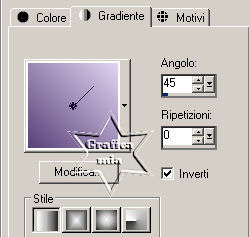
2
Apri una tela
trasparente 650 x
500 pixel e riempi
con il gradiente
3
Apri il tube
calguismistlavance40311
- copia e incolla
come nuovo livello
Immagine rifletti
Immagine
ridimensiona 75% -
tutti i livelli non
selezionato
posizionalo come
immagine

4
Apri il tube
Paysage+29.11.10.03+tube+&+mists+corinne.vicaire
- copia e incolla
come nuovo livello
Immagine
ridimensiona 70% -
tutti i livelli non
selezionato
Livelli carica
maschera da disco -
e cerca la maschera
20/20

5
Livelli unisci -
unisci gruppo
posizionalo a destra
contro il bordo
con lo strumento
puntatore tirare
l'albero in alto
contro il bordo
superiore

6
Apri il tube
anna.br_tube1018 -
copia e incolla come
nuovo livello
Immagine
ridimensiona 55% -
tutti i livelli non
selezionato
Immagine rifletti
Posizionalo in basso
a sinistra
Effetti - effetti 3D
sfalza ombra
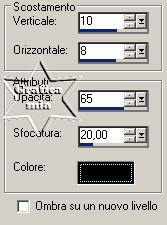
7
Apri il tube
K@rine_dreams_Lady_Yellow_1525_Mars_2011
- copia e incolla
come nuovo livello
Immagine
ridimensiona 55% -
tutti i livelli non
selezionato
Immagine rifletti
posizionala a destra
Regola messa a fuoco
- metti a fuoco
Effetti - effetti 3D
sfalza ombra come
sopra

8
Immagine aggiungi
bordatura 2 pixel
colore di sfondo
Immagine aggiungi
bordatura 3 pixel
colore di primo
piano
Immagine aggiungi
bordatura 2 pixel
colore di sfondo
9
Immagine aggiungi
bordatura 25 pixel
colore di primo
piano
Seleziona il bordo
con la bacchetta
magica (Antialias e
all'interno)
Cambia settaggio al
gradiente lineare e
riempi la selezione
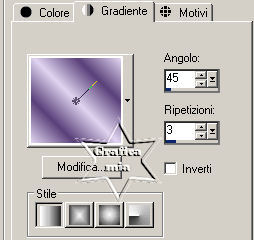
10
Effetti - Plugin -
VM Distortion / Tile
a GoGo
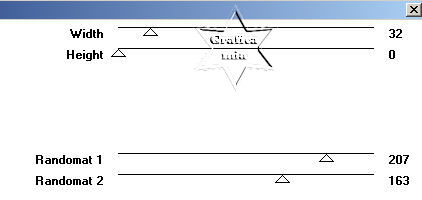
11
Regola sfocatura -
sfocatura gaussiana
raggio 10
12
Effetti - effetti 3D
ritaglio

ripeti l'effetto
ritaglio con
Verticale e
orizzontale -3
Selezioni -
deseleziona
13
Aggiungi la tua
firma o filigrana su
un nuovo livello
14
Ripeti il punto 8
15
Immagine
ridimensiona 650
pixel di larghezza -
tutti i livelli
selezionato
16
Regola messa a fuoco
/ maschera di
contrasto

Salva in formato JPG

Le mie traduzioni
sono registrate su:

21 Aprile 2011
Copyright ©
2009-2011 Webmaster
Graficamia
|